</p>
Вибрация клавиш на андроиде может быть полезной функцией для некоторых пользователей, ощущение тактильного отклика может помочь при вводе текста на сенсорной клавиатуре. Однако, есть люди, которые предпочитают использовать устройство без вибрации, например, чтобы сэкономить заряд батареи или из-за раздражения от такого отклика.
Если вы хотите отключить вибрацию клавиш на своем андроиде, существует несколько способов сделать это. Один из самых простых способов - это перейти в настройки устройства и найти соответствующий раздел. В каждой модели андроид телефона или планшета может быть разное расположение этой настройки, однако, обычно она находится в разделе "Звуки и уведомления" или "Звуки" в меню настроек.
В этом разделе вы найдете настройку "Вибрация при нажатии" или что-то похожее. Просто снимите галочку с этой настройки и вибрация клавиш будет отключена. В некоторых моделях также может быть дополнительная настройка, позволяющая регулировать интенсивность вибрации или включать ее только в определенных приложениях.
Методы отключения вибрации клавиш на андроиде
Вибрация клавиш на андроид-устройствах может быть раздражающей для некоторых пользователей. Но не волнуйтесь, существует несколько способов отключить эту функцию и настроить устройство по своему усмотрению.
1. Настройки системы:
Наиболее простой способ отключения вибрации клавиш - это использование настроек системы андроид. Для этого:
- Откройте "Настройки" на устройстве.
- Перейдите в раздел "Звук и вибрация" или "Звуки и уведомления".
- Найдите опцию "Вибрация при нажатии" и выключите ее.
Теперь вибрация клавиш будет отключена на вашем устройстве.
2. Настройки клавиатуры:
Если на вашем устройстве установлена сторонняя клавиатура, возможно, вам понадобится отключить вибрацию клавиш именно в настройках этой клавиатуры. Для этого:
- Откройте "Настройки" на устройстве.
- Перейдите в раздел "Язык и ввод" или "Язык и текст".
- Выберите установленную клавиатуру (например, "Google Клавиатура" или "SwiftKey").
- В настройках клавиатуры найдите опцию "Вибрация клавиш" и выключите ее.
Теперь вибрация клавиш на выбранной клавиатуре будет отключена.
3. Приложения и лаунчеры:
Некоторые приложения и лаунчеры имеют свои собственные настройки вибрации клавиш. Если вибрация клавиш на вашем устройстве продолжает оставаться активной после отключения в системных или клавиатурных настройках, попробуйте проверить настройки конкретного приложения или лаунчера. Обычно эти настройки можно найти в его настройках или в настройках внешнего вида.
Отключение вибрации клавиш на андроид-устройстве может отличаться в зависимости от версии операционной системы и использованных приложений. Если у вас возникли сложности с отключением вибрации клавиш, рекомендуется обратиться к инструкции к вашему устройству или поискать соответствующую информацию в интернете.
Рекомендации по настройке клавиатуры для отключения вибрации

Современные смартфоны на базе Android предлагают широкие возможности по настройке клавиатуры, в том числе и отключение вибрации при нажатии на клавиши. Это может быть полезно, если вы предпочитаете более тихую и непрерывную работу с устройством. В данной статье вы найдете рекомендации по настройке клавиатуры для отключения вибрации.
1. Откройте настройки устройства
Первым шагом для отключения вибрации клавиш на Android-устройстве является открытие настроек устройства. Для этого нажмите на значок "Настройки" на главном экране или в списке приложений.
2. Найдите и выберите пункт "Язык и ввод"
Далее в списке настроек устройства найдите и выберите пункт "Язык и ввод". Это обычно находится в разделе "Персональные данные" или "Система".
3. Выберите нужную клавиатуру
В открывшемся меню "Язык и ввод" найдите раздел "Клавиатуры" или "Системные настройки клавиатуры". В этом разделе вы можете выбрать клавиатуру, которую вы используете на устройстве. Обычно доступны несколько вариантов, например, стандартная клавиатура Android или клавиатура от производителя устройства.
4. Настройте параметры выбранной клавиатуры
После выбора нужной клавиатуры откроются настройки этой клавиатуры. В них вы можете найти пункт "Вибрация" или "Обратная связь". Перейдите в этот раздел и снимите галочку с опции "Вибрация при нажатии на клавиши" или подобной.
5. Проверьте результат
После отключения вибрации клавиш сохраните изменения и закройте настройки. Теперь, когда вы будете нажимать клавиши на выбранной клавиатуре, устройство не будет вибрировать.
Не забудьте, что эти рекомендации могут немного отличаться в зависимости от марки и модели вашего устройства. Однако, общая суть настроек останется прежней. Следуйте указанным шагам и настройте клавиатуру в соответствии с вашими предпочтениями.
Значение отключения вибрации клавиш на андроиде для повышения энергоэффективности
Отключение вибрации клавиш на андроиде может помочь сэкономить заметное количество энергии. Когда вибрация активируется для каждой нажатой клавиши, это требует работы вибромотора, в результате чего расходуется дополнительная энергия. Если пользователь не испытывает необходимости в вибрационной обратной связи и предпочитает сосредоточить энергию батареи на других функциях устройства, то отключение вибрации клавиш может быть весьма полезным.
Кроме того, отключение вибрации клавиш также может способствовать более комфортному использованию устройства. Вибрация может быть иногда раздражающей, особенно в тихих и спокойных средах. При отключении вибрации, пользователь может избежать неудобств и вместо этого выбрать обычное звуковое оповещение или просто немое нажатие клавиш.
В целом, отключение вибрации клавиш на андроиде может иметь положительное значение для энергоэффективности устройства и обеспечить удобство использования. Если вибрационная обратная связь не является неотъемлемой частью вашего опыта использования устройства, рекомендуется воспользоваться настройками андроид-устройства для отключения данной функции.